Autore:
Monica Porter
Data Della Creazione:
20 Marzo 2021
Data Di Aggiornamento:
1 Luglio 2024
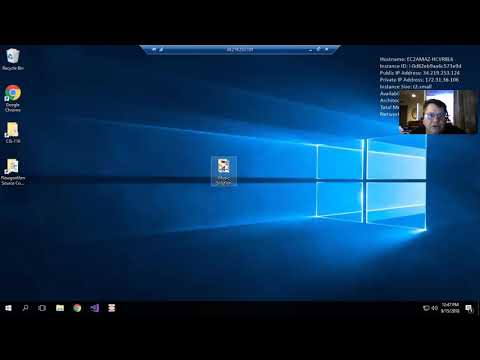
Contenuto
Per impostazione predefinita, Connessione desktop remoto di Windows può riprodurre il suono di un computer remoto sul computer utilizzato per l'accesso. In caso di problemi, è possibile verificare le opzioni appropriate impostate avviando il software Desktop remoto, aprendo le impostazioni avanzate e selezionando “Riproduci su questo dispositivo”. Gli stessi passaggi verranno applicati sia che ti connetti al tuo telefono che a un computer desktop. Non dimenticare di controllare che l'audio del computer / telefono che stai utilizzando non sia disattivato!
Passi
Metodo 1 di 2: utilizzo dell'applicazione mobile Desktop remoto
Scarica e apri l'app Microsoft Remote Desktop. Fare clic su "Gratis" per scaricare e selezionare "Apri" al termine dell'installazione.
- Le versioni Android e iOS dell'app possono essere acquistate sul rispettivo negozio.
- Android ha una serie di app desktop remote con funzionalità di terze parti simili, come RemoteToGo. Tuttavia, queste applicazioni non sono ufficialmente supportate da Connessione desktop remoto di Windows.
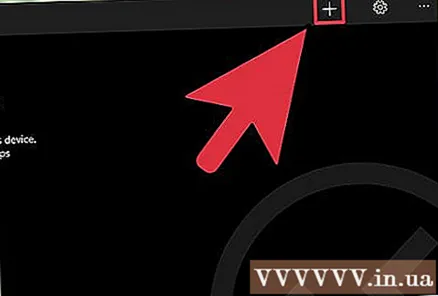
Fare clic sul segno "+" nella parte inferiore dello schermo. Apparirà la pagina "Aggiungi desktop".
Fare clic su "Avanzate". Questo pulsante si trova nella parte superiore della pagina, verrà visualizzato un elenco di impostazioni opzionali.

Fare clic sul menu a discesa "Audio" e selezionare "Riproduci su questo dispositivo". È inoltre possibile impostare la riproduzione sul dispositivo remoto o non riprodurre il suono da questo menu.
Fare clic su "Generale". Tornerai alla pagina delle informazioni di accesso alla connessione.

Immettere le credenziali per il computer remoto. Il nome utente sarà il nome o l'indirizzo IP del computer a cui desideri connetterti e la password è la password di accesso di quel computer.- Se non conosci il nome del computer, puoi andare su "Pannello di controllo> Tutti gli elementi del pannello di controllo> Sistema" su quel computer per vederlo.
- Puoi trovare l'indirizzo IP del tuo computer inserendo "ipconfig" nella riga di comando di quel computer.
- Fare clic sull'icona del disco per salvare il profilo del desktop remoto per un utilizzo futuro.
Fare clic su "Connetti". Questo pulsante si trova nella parte inferiore dello schermo, inizierà la connessione al computer remoto.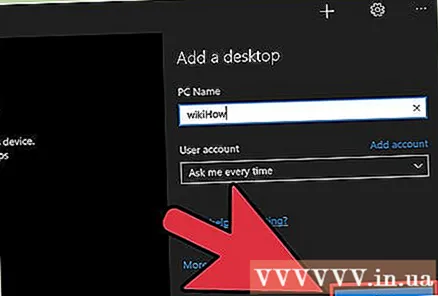
Prova l'audio del computer remoto. Quando il computer remoto viene visualizzato sullo schermo del computer locale, fare clic sull'icona dell'altoparlante nella parte inferiore destra della barra delle applicazioni per aprire il pannello di controllo dell'audio. Dopo aver regolato il volume in modo appropriato, il segnale acustico di conferma della modifica suonerà per il successo. annuncio pubblicitario
Metodo 2 di 2: tramite connessione desktop remoto
Avvia Remote Desktop Client. stampa ⊞ Vinci e inserisci "Connessione desktop remoto" nella barra di ricerca. Quindi, fai clic sul risultato della ricerca visualizzato per avviarlo.
- Microsoft supporta anche client Mac con funzionalità simili.
Fare clic sul pulsante "Opzioni" nella parte inferiore della finestra. Dopo aver fatto clic, la finestra si espanderà e mostrerà una serie di schede.
Fare clic su "Risorse locali". Questa scheda si trova vicino alla destra della scheda predefinita "Generale".
Fare clic sul pulsante "Impostazioni ..." situato sotto l'intestazione Audio remoto. Apparirà una finestra con le opzioni audio.
Fare clic su "Gioca su questo computer". Puoi anche scegliere di riprodurre il suono del computer remoto o di non riprodurre il suono da questo menu.

Fare clic su "OK" per salvare le impostazioni. La finestra pop-up si chiuderà.
Immettere le credenziali per il computer remoto. Il nome utente sarà il nome o l'indirizzo IP del computer a cui desideri connetterti e la password è la password di accesso di quel computer.
- Se non conosci il nome del computer, puoi andare su "Pannello di controllo> Tutti gli elementi del pannello di controllo> Sistema" su quel computer per vederlo.
- Puoi trovare l'indirizzo IP del tuo computer inserendo "ipconfig" nella riga di comando di quel computer.
- È possibile fare clic sul pulsante "Salva" in basso a sinistra per conservare le informazioni di accesso per un uso successivo.

Fare clic sul pulsante "Connetti" in basso a destra nella finestra. Inizierà la connessione al computer remoto.
Prova l'audio del computer remoto. Quando il computer remoto viene visualizzato sullo schermo del computer locale, fare clic sull'icona dell'altoparlante nella parte inferiore destra della barra delle applicazioni per aprire il pannello di controllo dell'audio. Dopo aver regolato il volume in modo appropriato, il segnale acustico di conferma della modifica suonerà per il successo. annuncio pubblicitario
Consigli
- Non dimenticare di controllare che l'audio del dispositivo che stai utilizzando non sia disattivato. È possibile fare clic sull'icona dell'altoparlante in basso a destra nella barra delle applicazioni o utilizzare i pulsanti del volume sul telefono. Successivamente, è necessario controllare il suono del computer remoto utilizzando il programma desktop remoto in modo simile. Se il computer è disattivato, non sentirai nulla!
- Se il server o il dispositivo remoto utilizza una scheda audio dedicata (o un dispositivo audio esterno), è probabile che il dispositivo utilizzi il proprio controller del volume. Controllare la sezione "Controller audio" in Gestione dispositivi per vedere quale supporto audio è in uso.



